Describiré todas las formas que conozco de encender una red Wi-Fi en una computadora portátil (después de todo, ¡¿todo lo que se puede apagar se puede encender?!). Comenzaré con los métodos más simples y comunes, luego Pasaremos a métodos más complejos que sólo unos pocos necesitarán.
Así que si ves en icono de la barra de tareas La conexión Wi-Fi está apagada (o no ves el ícono), entonces este artículo es para ti.
En muchos modelos de computadoras portátiles, para activar Wi-Fi, debe usar el control deslizante o un botón separado para activar Wi-Fi. A menudo, este interruptor se encuentra en la parte frontal de la computadora portátil.

El interruptor se ve diferente, pero tiene una función: encender y apagar la red inalámbrica.

Para activar Wi-Fi, simplemente mueva el control deslizante a la posición Encendido.
Si su computadora portátil no tiene controles deslizantes o botones separados para encender Wi-Fi, mire más de cerca el teclado; en él puede encontrar un ícono de Wi-Fi en una de las teclas de función (F1-F12).

Se puede ubicar en diferentes botones, todo depende del fabricante y modelo de la computadora portátil.
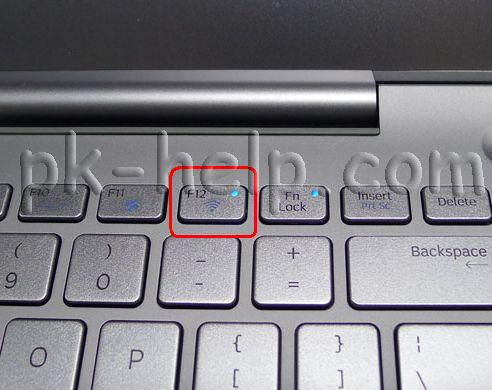
Para activar Wi-Fi, debes presionar esta tecla o usar un atajo de teclado

Veamos las combinaciones de teclas que se utilizan con mayor frecuencia en portátiles de diferentes fabricantes:
Si los procedimientos anteriores no le ayudaron y todavía tiene dudas ¿Cómo habilitar Wi-Fi en una computadora portátil? Debe verificar si la conexión de red inalámbrica está habilitada en la configuración de Windows. Para hacer esto, debe ir al Centro de redes y recursos compartidos. Una forma es hacer clic derecho en icono de red en la esquina inferior derecha de la pantalla y seleccione "Centro de redes y recursos compartidos".

![]()
Otra forma de utilizar las teclas de acceso rápido

No importa qué método haya utilizado, el resultado será el mismo: aparecerá la ventana Conexiones de red en el monitor. A continuación, debe buscar una conexión inalámbrica, hacer clic derecho sobre ella y seleccionar "Habilitar" (si la opción Habilitar no está disponible, entonces la red Wi-Fi está habilitada).

Si su adaptador Wi-Fi aún no está habilitado, debe verificar si está habilitado en el administrador de tareas. Para hacer esto, haga clic en el botón Inicio, haga clic con el botón derecho en Computadora y seleccione Administrar. En el menú de la izquierda, seleccione Administrador de dispositivos.

O presione el atajo de teclado


Si el icono del adaptador está marcado con una flecha hacia abajo, significa que está apagado; para encenderlo, haga clic derecho sobre él y seleccione "Activar".
Otra razón por la que el Wi-Fi no funciona puede ser un controlador inadecuado o su ausencia. Para instalar el controlador requerido, vaya al sitio web del fabricante de la computadora portátil, busque su modelo (en algunos sitios esto será difícil, puede escribir el modelo de la computadora portátil en los comentarios, intentaré ayudarlo) y descargue el controlador para Tarjeta de red Wi-Fi para tus sistemas operativos. Después de eso, será suficiente instalar los controladores, después de reiniciar la computadora portátil, el Wi-Fi debería funcionar.
No importa cómo haya activado la red inalámbrica, eventualmente debería ver un ícono de Wi-Fi en la barra de tareas. Al hacer clic en él, verás las redes Wi-Fi disponibles para la conexión.
